Fortnite Battle Royale ist ein weltweites beliebtes Überlebensspiel. Auf Xbox One, PlayStation 4, Mac und Windows PC kann man es herunterladen und spielen. Haben Sie mithilfe Strategien und Kreativität große Leistungen in diesem Spiel bekommt? Möchten Sie Fortnite aufnehmen, um Ihre Errungenschaften mit Freunden zu teilen? Sie sind dann am richtigen Ort. In diesem Artikel stellen wir Ihnen 3 einfache Methoden vor, mit denen Sie am PC Fortnite Clips aufnehmen können.
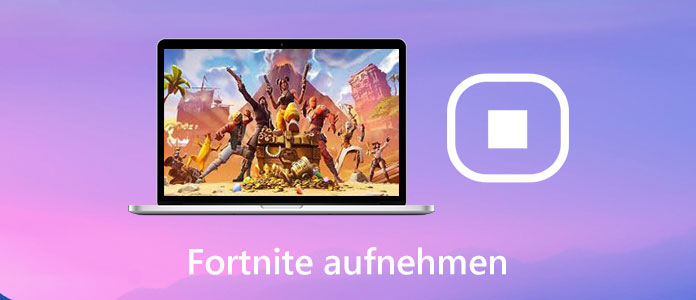
Aiseesoft Screen Recorder wurde speziell für die Aufnahme von Videos und Audio entwickelt. Es kann Desktop mitschneiden, Videos von beliebiger Plattformen sowie populäre Games aufnehmen und dann als alltägliche Videoformate wie z.B MP4, AVI, WMV, MOV, F4V und TS speichern. Damit sind Ihre Aufnahmen von Fortnite für Facebook usw. verfügbar. Außerdem kann das Programm nicht nur alle Aktivitäten beim Spiel als auch Ihre Stimme und den Systemsound aufzeichnen.
Neben dem Aufnehmen von Spiele kann Aiseesoft Screen Recorder Videos mit hoher Qualität aufzeichnen und speichern. Egal ob Sie Videos aus Sky Ticket und Tik Tok downloaden oder Vorlesung aufnehmen, ist das Programm hilfreich.
Sie können das leistungsstarkes Programm kostenlos herunterladen und testen. Folgen Sie dann der Schritt-für-Schritt Anleitung, um Fortnite Gegenstände aufzunehmen.
Schritt 1: Installieren und führen Sie das Programm auf Ihrem PC aus. Aktivieren Sie auf der Hauptoberfläche den Modus "Video aufnehmen".
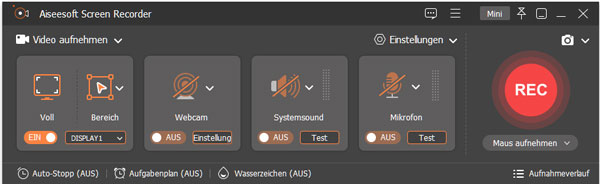
Schritt 2: Schalten Sie den Systemsound ein. Wenn Sie Ihre Töne aufnehmen wollen, schalten Sie auch Mikrofon ein.
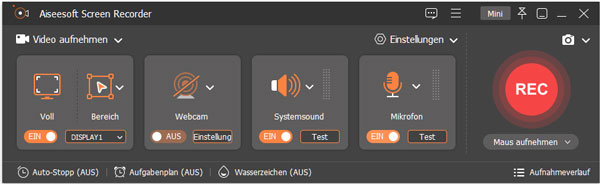
Schritt 3: Klicken Sie oben rechts auf "Ausgabeformat". Hier können Sie Ausgabeformat, Videoqualität und Speicherort anpassen.
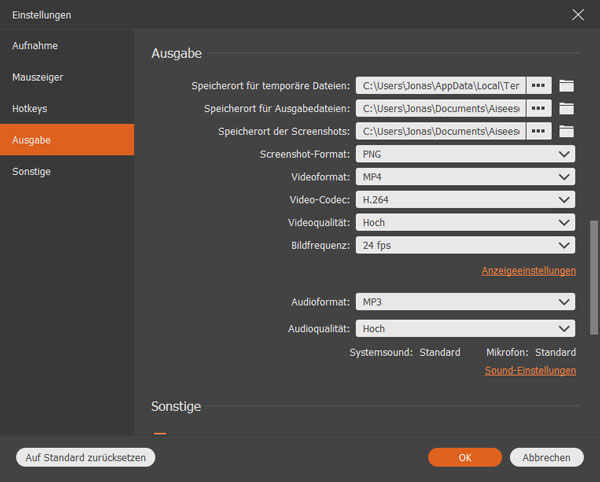
Schritt 4: Tippen Sie auf die Option "Vollbild", damit alle Aktivitäten im Bildschirm aufgenommen wurden. Sonst können Sie unter der Option "Bereich" einen festen Bereich definieren oder ein bestimmtes Fenster wählen.
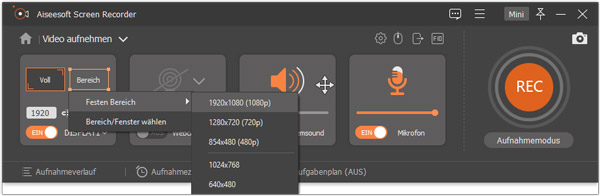
Schritt 5: Klicken Sie rechts auf den Button "REC", nun können Sie Fortnite starten. Wenn das Spiel abgeschlossen ist, klicken Sie einfach auf "Stoppen".
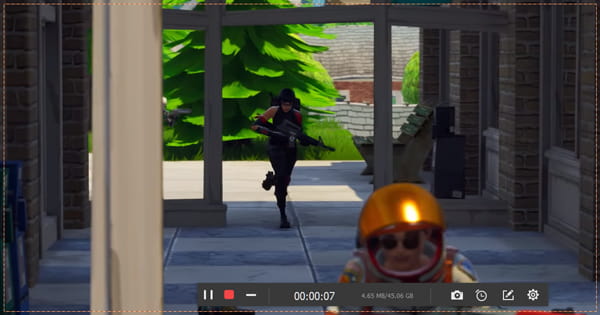
Schritt 6: In dem neuen Bearbeitungsprogramm können Sie die zeitliche Länge der Aufnahme schneiden.
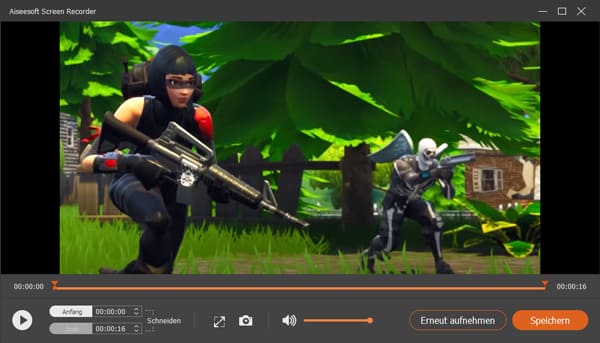
Schritt 7: Schließlich tippen Sie auf "Speichern", nun wird die Aufnahme auf Ihrem Rechner gespeichert.
Open Broadcaster Software (OBS) ist ein kostenloses und beliebtes Aufnahmeprogramm für Windows, Mac und Linux. Mit dem einfachen Programm kann man Spiele wie Fortnite Battle Royale, League of Legends und Minecraft aufnehmen. Folgend zeigen wir Ihnen, wie Sie dazu vorgehen.
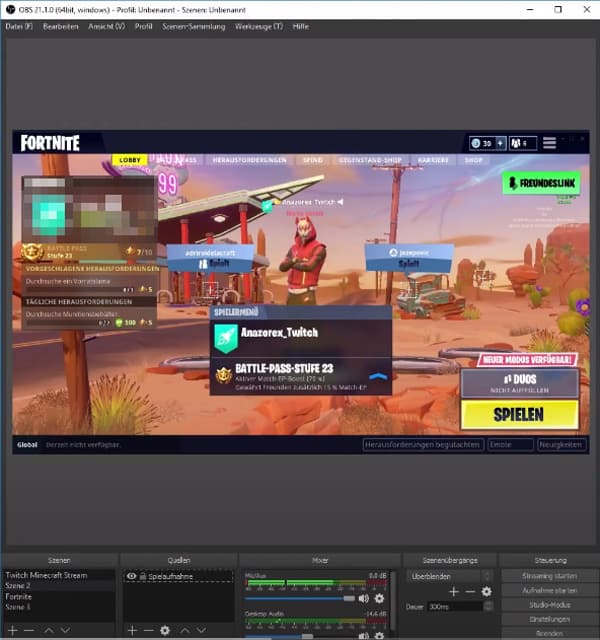
Schritt 1: Starten Sie diese Software auf Ihrem Computer.
Schritt 2: Navigieren Sie zu "Datei" > "Einstellungen" > "Ausgabe". Unter der Option "Aufnehme" stellen Sie den Aufnahmepfad ein. Die Aufnahme wird automatisch nach dem Pfad gespeichert.
Schritt 3: Klicken Sie auf das kleine Plus-Symbol im Fenster von Szenen, um eine neue Szene einzufügen. Rechtklicken Sie auf das Fenster von Quellen und wählen Sie "Spielaufnahme".
Schritt 4: Tippen Sie im Fenster von Steuerung auf "Aufnahme starten". Wenn Sie Fortnite spielen, wird OBS von selbst erkennen und aufnehmen. Nach der Aufnahme klicken Sie einfach auf "Aufnahme stoppen".
VSDC Free Screen Recorder ist eine kostenlose Anwendung, die unter Windows 10/8/7/XP/Vista läuft. Mit dem Programm kann man ein festes Fenster sowie den vollen Bildschirm aufnehmen. Es bietet den Benutzern auch die Möglichkeit, Zeichen beim Aufnehmen hinzufügen. Nun erfahren wir zusammen, wie man mit VSDC Free Screen Recorder Fortnite Clips aufnimmt.

Schritt 1: Downloaden Sie diese Software auf der offizielle Webseite und starten Sie es.
Schritt 2: Unter der Option "Video and audio sources" wählen Sie den gesamten Desktop oder einen bestimmten Bereich als Aufnahmequelle. Wenn Sie Ihre Stimme aufzeichnen wollen, verbinden Sie Mikrofon mit PC.
Schritt 3: Unter der Option "Settings" klicken Sie auf die Dropdown-Liste bei Browse und stellen Sie den Aufnahmepfad ein.
Schritt 4: Tippen Sie unter rechts auf "Start recording". Ziehen Sie den Rahmen des Schnittbereichs, um es an das Spiel anzupassen. Wenn Sie das Spiel aufgenommen haben, klicken Sie auf "Stoppen".
Fazit
Oben haben wir Ihnen 3 funktionierende und praktische Methoden vorgestellt, mit denen Sie Fortnite am PC aufnehmen können. Das empfehlenswerte Programm - Aiseesoft Screen Recorder bietet Ihnen den einfachsten Weg, das Spiel mit Audio aufzuzeichnen. Außerdem ermöglicht Ihnen es, Videos von populären Plattformen wie Zattoo, Sky Go usw. mitzuschneiden.